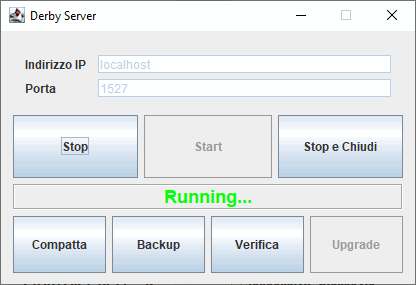Atlantis Evo nella configurazione base si appoggia al database Apache Derby. Generalmente non è necessaria alcuna operazione di manutenzione, ma può capitare per vari motivi che si verifichino problemi che vanno da un eccessivo rallentamento delle prestazioni all’impossibilità di avviare il gestionale.
Queste problematiche avvengono generlamente per problemi legati al computer (problemi sull’unità disco nella maggior parte dei casi), oppure in seguito a interruzioni dell’alimentazione, crash del sistema. In questi casi Derby provvede in autonomia ad avviare operazioni di ripristino delle funzionalità, ma per casi più complicati è necessario intervenire manualmente.
Nel caso Derby non riesca ad autoripararsi, all’avvio di Atlantis Evo apparirà il seguente messaggio:

In questi casi le operazioni da eseguire sono le seguenti:
- Eseguire una copia di sicurezza del database manualmente. Per eseguire una copia manuale del database serve identificare la posizione del database nelle cartelle del computer. Su sistemi Windows, Atlantis Evo è generalemente installato nella cartella “atlantis” del disco “C”, quindi in “c:\atlantis”. Un modo per trovare la cartella di installazione di Atlantis Evo è fare click con il tasto destro sull’icona di avvio del programma e selezionare “apri percorso file”. Trovata la cartella di installazione, il database si trova nella cartella “data”, dentro la cartella “data” ogni cartellina corrisponde ad un database. Nell’installazione tipica il database avrà nome “daodb”. Per fare una copia del database a questo punto è sufficiente copiare la cartella “daodb” in un’altra posizione del computer (oppure su una chiavetta). Non modificare o cancellare nessun file presente.
- Avviare la verifica del database. Dopo la copia di sicurezza è necessario eseguire una verfifica del database. Per fare ciò è necessario avviare il “Database Server”cliccando sull’icona “atlantisevo_dbserver.cmd” presente nella cartella di installazione di Atlantis Evo. Questa azione farà partire il server che si posizionerà nell’area di notifica (in basso a destra vicino all’orologio per sistemi Windows

- Avviare l’interfaccia del database server ed eseguire le operazioni di manutenzione. Sull’icona del database fare click con il tasto destro del mouse e selezionare “ripristina”. Questa operazione mostrerà l’interfaccia di gestione del database.

Sull’interfaccia selezionare “Verifica”, apparirà una seconda maschera che chiederà per quale database avviare la verifica, selezionare il nome del database, che in caso di installazione “standard” sarà “daodb”, e premere conferma. L’operazione dura in genere meno di 5 minuti, ma dipende dalla mole di dati inseriti in Atlantis Evo. Al termine viene data notifica dell’operazione completata. Si può saltare al punto 5 per tentare di avviare Atlantis Evo eseguendo la sola operazione di verifica. Se la sola verifica non fosse sufficiente, procedere con il punto 4 dopo aver riavviato il database server.
- Compattazione database. Per eseguire la compattazione cliccare sul bottone “compatta”, come al punto 3 inserire il nome del database da elaborare ed attendere il completamento dell’operazione. Questa operazione è più lunga della verifica, e può impiegare diversi minuti. Ad operazione completata viene dato messaggio a video e procedere con il punto seguente.
- Chiusura del database server. Per chiudere il database cliccare su “Stop e chiudi”. A questo punto tentare di avviare normalmente Atlantis Evo per verificare se l’operazione ha avuto esito positivo.
Nel caso le operazioni non portassero ad esito positivo è necessario conttattare l’assistenza.